Разглашение: Некоторые ссылки на этом сайте являются партнерскими. Это означает, что если вы нажмете на одну из ссылок и купите товар, я могу получить комиссию. Однако все мнения принадлежат мне.
Главная: Как удалить приложения на iPad
LSI — как удалить приложения с iPad,
как удалять приложения с iPad,
как удалить приложения на iPad,
как мне удалить приложение,
как мне удалить приложения,
как удалить приложение
Удаление приложения занимает меньше времени и доступно по цене. Лучше удалить ненужные приложения, чем оставить их. Могут быть разные способы, но вопрос в том, Как удалить приложения с iPad за несколько секунд?
Здесь мы вам скажем, как удалить приложения с iPad?
# Метод 1: как удалить приложения iPad с главного экрана?
Вы можете удалить приложение за несколько секунд, никуда не выходя, с главного экрана iPad. Хотите узнать как? Все очень просто.
Шаг 1.
Найдите на главном экране те приложения, которые хотите удалить.
Как удалить приложение на айфон если оно не удаляется / iPhone / iPAD
Шаг 2.
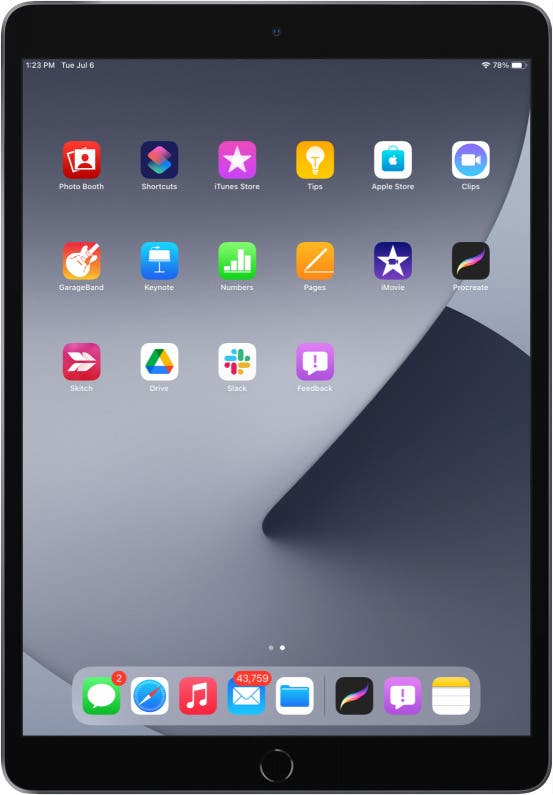
Нажмите и удерживайте в течение нескольких секунд значок этого приложения на главном экране iPad.
Шаг 3.
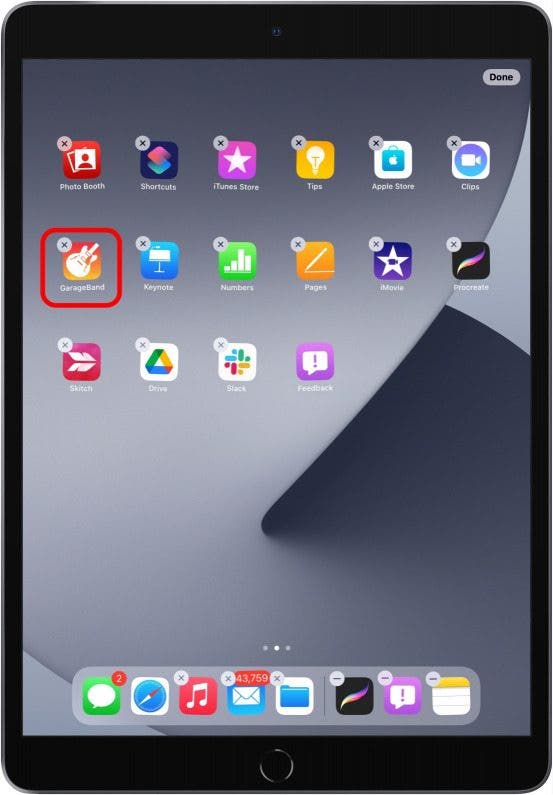
Затем экран будет покачиваться, и на значках всех приложений появится кнопка «X». Проверьте левый верхний угол значка приложений, чтобы найти эту опцию «X». Говорят, что это подвижное состояние iPad.
Шаг 4.
Вы должны нажать на кнопку «X», чтобы удалить приложения.
Шаг 5.
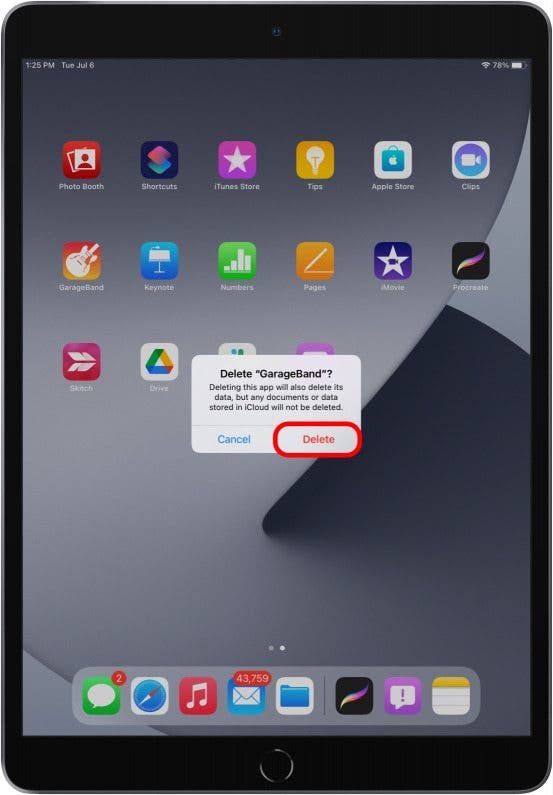
Появится новое небольшое окно с сообщением, что удаление приложения также приведет к удалению всех его данных. Под ним вы можете увидеть две опции: удалить и отменить. Нажмите на опцию удаления, чтобы удалить приложение, или нажмите на опцию отмены, чтобы сохранить приложение и не удалять его.
Обязательно удалите приложение, потому что этот процесс нельзя отменить.
Шаг 6.
После завершения удаления нажмите кнопку «Домой», чтобы выйти из движущегося состояния IPad.
Ваше приложение будет удалено.
Примечание: Приложения, у которых нет кнопки «X» в верхнем левом углу в движущемся состоянии, нельзя удалить таким образом. Эти приложения являются предустановленными приложениями по умолчанию на вашем iPad; например iTunes, App Store, акции, календарь, сообщения и т. д.
Удаленные приложения можно переустановить на iPad, если они есть в iTunes. Чтобы этого избежать, вам необходимо подключить iPad к Mac или ПК. Затем запустите ITunes приложение на Mac или ПК. Перейти в библиотеку. Затем нажмите кнопку «Приложения» в левом верхнем углу. После этого выберите приложение, которое хотите удалить, и щелкните приложение правой кнопкой мыши.
Затем выберите «удалить».
Если вы хотите сохранить удаленное приложение в iTunes. Приложение будет переустановлено при синхронизации iPad.
# Метод 2: как удалить приложения на iPad в настройках?
Шаг 1.
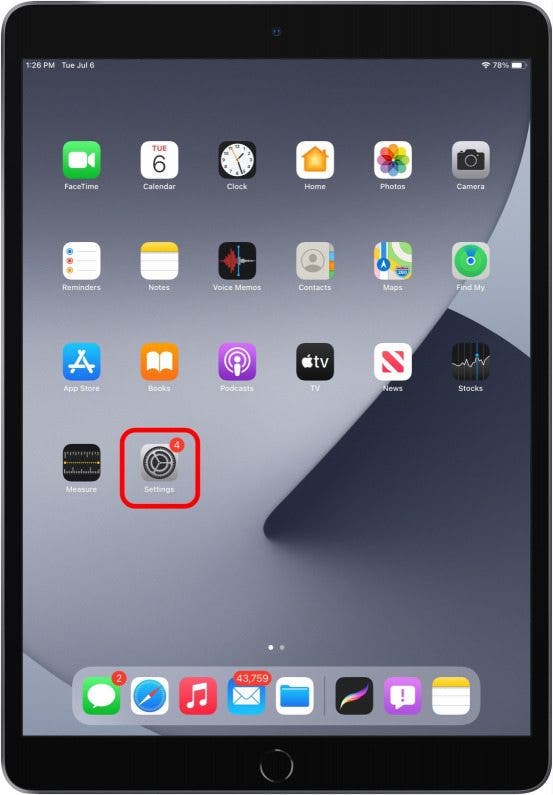
Запустите приложение «Настройки» на своем iPad.
Шаг 2.
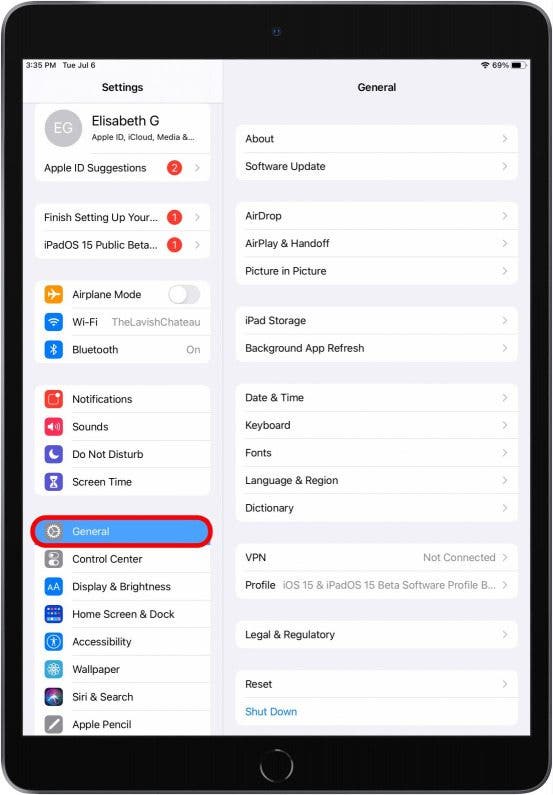
Затем перейдите к опции «Общие», под этой опцией нажмите кнопку «Использование».
Шаг 3.
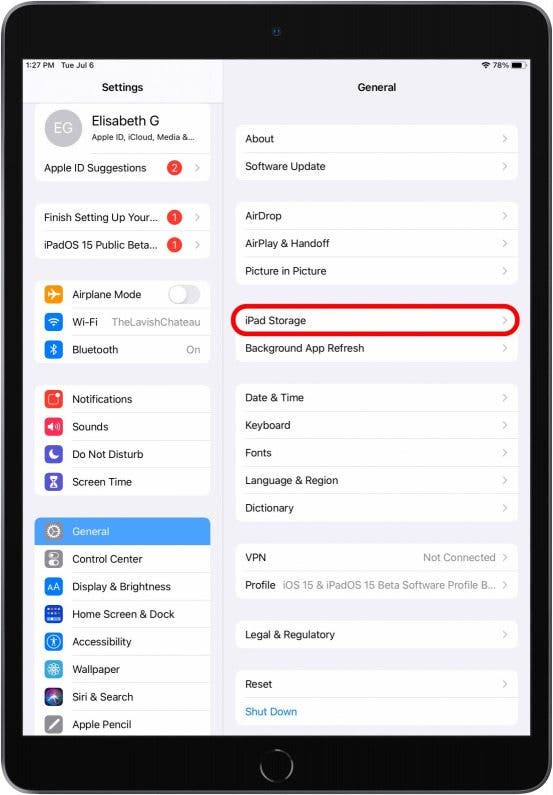
Там нажмите на кнопку «Показать все приложения». Это покажет вам список всех приложений на вашем iPad.
Шаг 4.
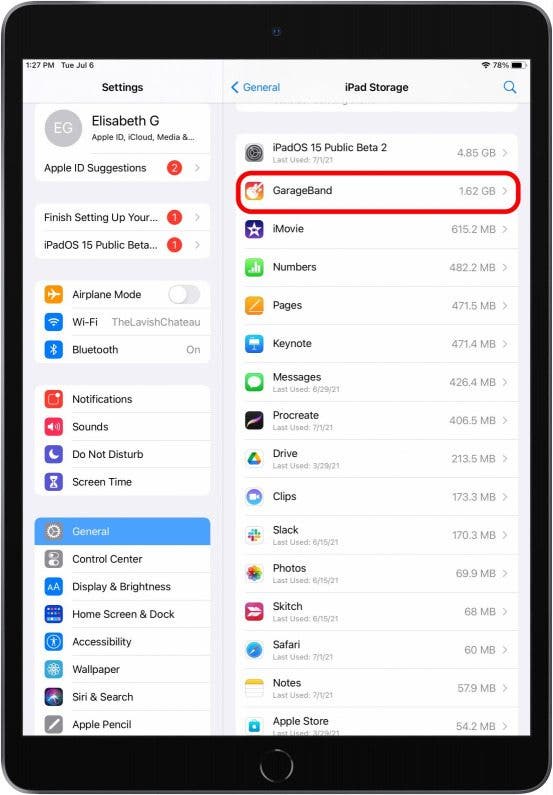
Здесь вы можете выбрать приложение, которое хотите удалить.
Шаг 5.
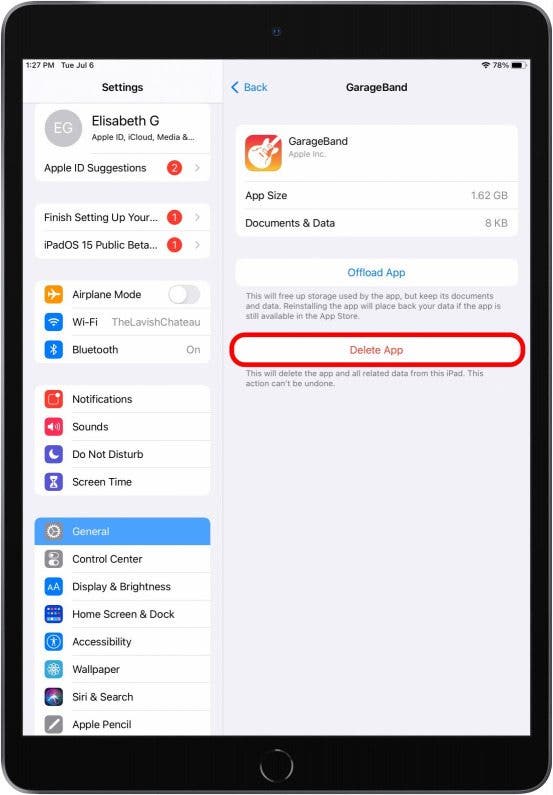
Затем выберите опцию «Удалить приложение», чтобы удалить его.
Удаление приложения приводит к тому, что оно исчезает с вашего устройства.
# Метод 3: как удалить приложения на iPad без кнопки «X» в углу в состоянии перемещения?
Приложения, которые не отображаются с кнопкой «X» в верхнем левом углу во время покачивания, не могут быть удалены напрямую. Есть другой способ их удаления.
Некоторые предустановленные приложения, такие как «Контакты», «Face Time», «Календарь», «Сообщения», «iTunes» и т. Д., Не имеют опции «x» во время покачивания. После удаления этих приложений, если вы захотите использовать их снова; вы можете скачать их из App Store. Не будет проблем, если вы удалите предустановленные приложения.
Шаг 1.
Сначала откройте приложение «Настройки» на своем iPad.
Шаг 2.
Перейдите к опции «Общие».
Шаг 3.
Нажмите на «Ограничения». Затем введите свой пароль.
Шаг 4.
Вы увидите там список всех приложений на вашем iPad. Выключите приложение, которое хотите удалить.
Приложение исчезнет, но если вы хотите перепроверить его, вы можете перейти на главный экран iPad и нигде не найти удаленное приложение!
Apple не позволяет своим пользователям удалять приложения по умолчанию, такие как Safari, iTunes, Stocks, Game Center и т. Д. Вышеупомянутый процесс просто помогает отключить его, но он остается скрытым. Для окончательного удаления этих приложений требуется джейлбрейк.
Быстрые ссылки-
- Альтернативный текстовый лист: лучшие альтернативы для студентов
- Обзор Fresh Store Builder
- Как сделать резервную копию заметок Mac? Руководство по резервному копированию заметок Mac
Заключение: — Как удалить приложения на iPad?
Это было полное руководство по «Как удалить приложения на iPad ». Надеюсь, вам понравилась эта статья. Подумайте о том, чтобы поделиться им со своими семьями и друзьями через социальные сети.
Если у вас остались какие-либо вопросы, сразу оставляйте комментарий ниже. Мы бы хотели получить от Вас отзывы.
Мак — технический писатель, который специализируется на том, чтобы помочь людям понять новейшее программное обеспечение, гаджеты и устройства. Он любит писать и любит делиться своими знаниями с другими. В настоящее время Мак работает экспертом по связям с общественностью в различных компаниях и пишет статьи с практическими рекомендациями на GizmoBase. Мак имеет более чем 10-летний опыт написания и редактирования контента для технологических компаний, включая Hewlett-Packard, Oracle и SAP. Его статьи публиковались в таких изданиях, как Huffington Post, Business Insider и Silicon Valley Business Journal.
Источник: www.gizmobase.com
Как удалить приложение на Айпаде — три быстрых способа



По мере использования iPad на нем накапливается множество различного ПО и игр, которые используются очень редко или же не применяются пользователем вовсе. Именно поэтому у многих пользователей мобильных устройств от компании Apple возникает вопрос о том, как удалить приложение на iPad.
Удалять приложения на iPad и iPhone можно несколькими способами:
- стандартным способом посредством интерфейса меню приложений;
- при помощи настроек устройства;
- посредством компьютера (ноутбука).
Сразу же отметим, что рассмотренные ниже способы удаления приложений на iPad касаются исключительно того софта, который был установлен пользователем планшета в процессе его эксплуатации. Каких-либо безопасных и эффективных методов удаления стандартных приложений iOS (внедренных сборщиком в систему) без джейлбрейка не существует. Их можно только скрыть.
Удаление приложений с iOS стандартным способом
Как удалить программу на Айпаде
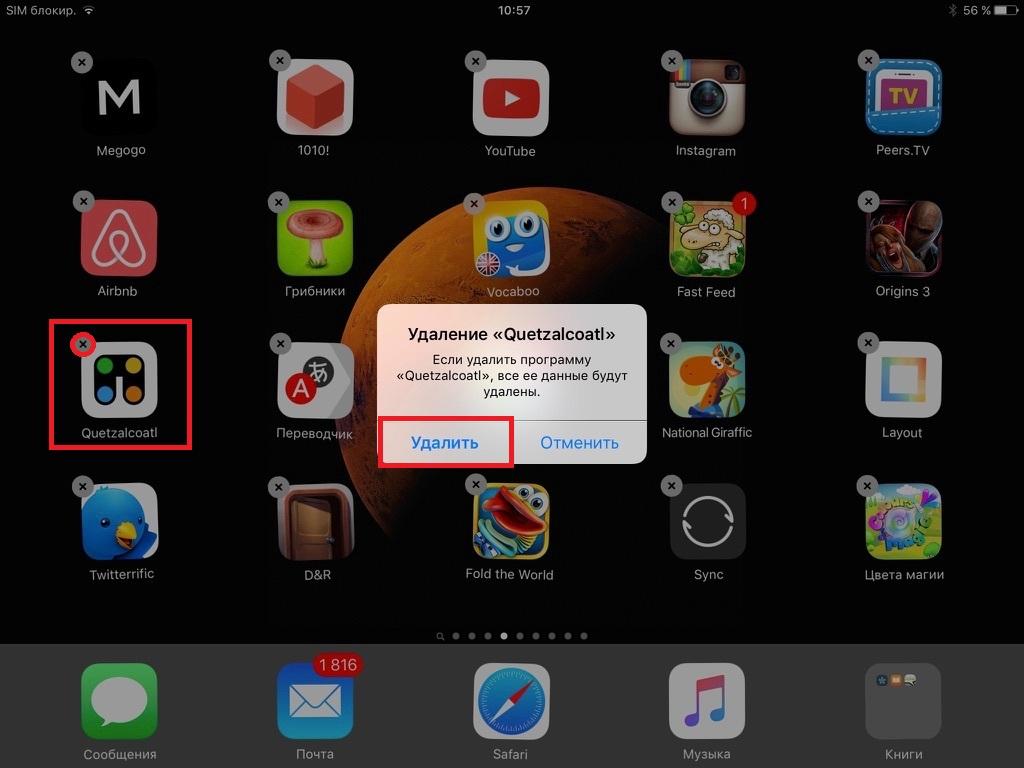
Как и в любом другом гаджете, в Айпаде может скапливаться различный мусор, который в дальнейшем будет мешать работе приложения. Особенно это актуально для тех пользователей, кто давно и часто пользуется своим устройством.
Зачем удалять приложения с Айпада
Если пользователь не будет удалять лишние приложения со своего Айпада, то он рискует уменьшить производительность своего устройства, тем самым вызвать проблемы в дальнейшей работе. Чтобы такого не происходило, были придуманы различные способы по удалению устройства.
У удаления приложений есть множество плюсов:
- Пользователь получает больше места для того, чтобы устанавливать другие приложения;
- Больше места – лучше для устройства. Планшет начнет работать производительнее;
- Появится больше места на экране устройства.
И это только самые основные настройки. На самом деле, от этого действия идут сплошные плюсы, которые пользователи заметит только после того, как удалит программы. К программам относят и игры, и мессенджеры. Если пользователь не открывал его более 2-3 недель, то с такой программой стоит попрощаться, так как она не нужна на устройстве, а только занимает место.
Обратите внимание! Не все программы на планшете можно удалить. Более подробно о том, какие программы можно убрать с устройства, а какие нет далее в статье.
1. Как удалить приложение с Айпада с рабочего стола
Как правило, удалить приложения с экрана устройства легче всего. Для этого не нужно дополнительных открытий программ. Пользователю достаточно перейти на рабочий стол.
Также, чтобы непосредственно удалить утилиты с рабочего стола, пользователю необходимо зажать нужную иконку до того момента, пока не появится возле значка крестик. После нажатия этого крестика пользователь сможет удалить то приложение, которое он скачивал ранее. Как правило, устройство просит подтвердить действие. Делаем это при помощи кнопки «Ок».
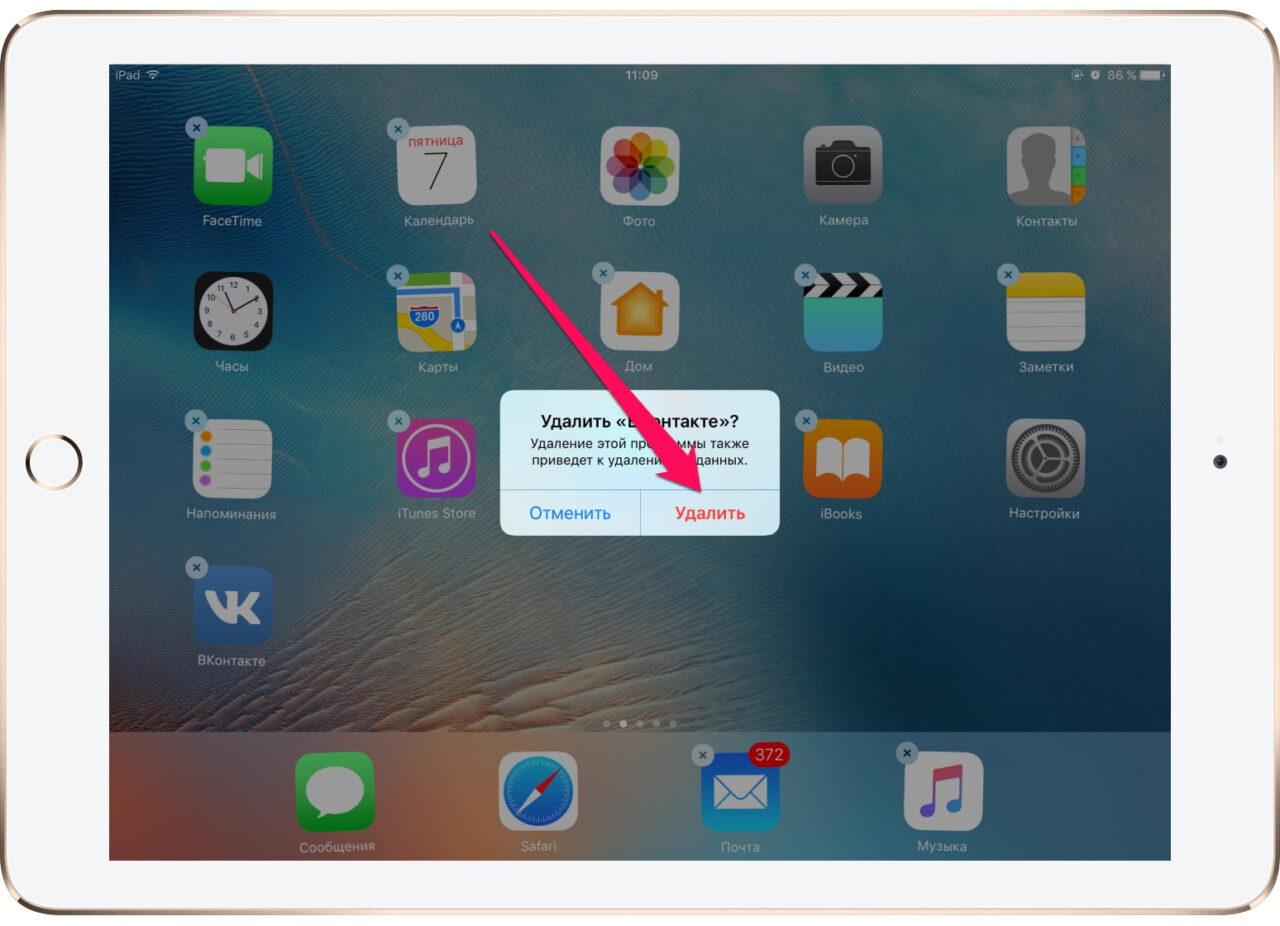
Рабочий стол – это те первоначальные страницы, которые пользователь видит, включая планшет. У него может быть как и одна вкладка, так и несколько. Подобный способ подходит и для удаления программ с Айфона. Приложения, скачанные недавно, автоматически появляются на рабочем столе.
2. Как удалить приложение с iPad через настройки
Пользователь может удалить утилиту также через настройки. Для того, чтобы сделать это, необходимо сделать несколько действий:
- Переходим в настройки устройства при помощи тапа по иконке на рабочем столе. Иконка настроек выглядит как шестеренка на сером фоне;
- После этого переходим в раздел «Хранилище iPad» и дожидаемся того момента, пока список установленных ПО прогрузится у пользователя;
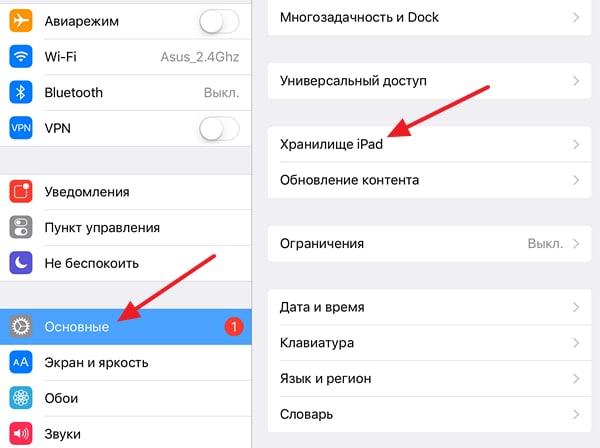
- Теперь выбираем ту программку, которую пользователю хотелось бы удалить со своего устройства;
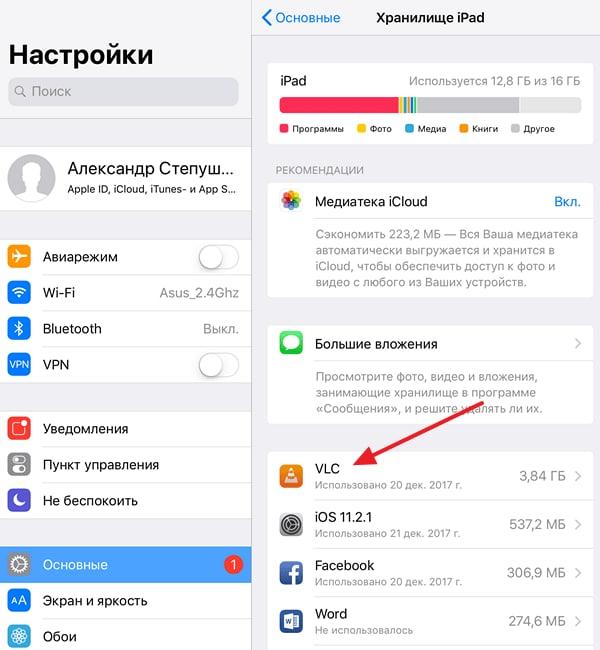
- Пролистываем немного вниз и видим пункт под названием «Удалить программку»;
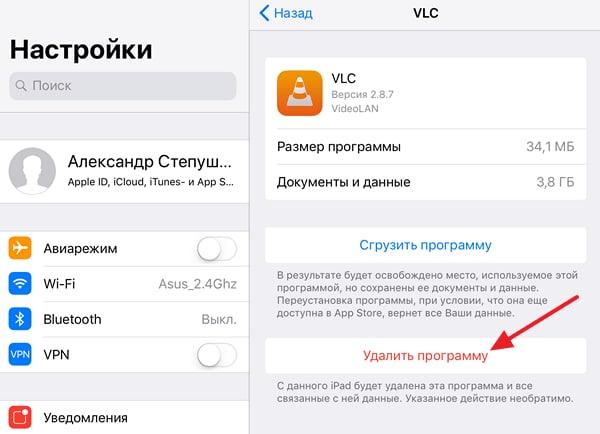
- Тапаем на эту кнопку и соглашаемся с тем, что приложение в дальнейшем удалиться.
Если пользователь все равно видит недавно удаленное приложение в пункте «Хранилище», то ему стоит проверить ограничения, а после перезагрузить устройство. Как правило, это решает проблему.
3. Как удалить приложение с Айпада полностью через компьютер
Если пользователь по определённым причинам не может удалить приложение через планшет, то он может попробовать это сделать через компьютер. Для этого необходимо выполнить подключение устройство при помощи кабеля к компьютеру, а далее выполнить несколько действий:
- Активируем заранее установленное приложение iTunes на компьютере;
- После этого дожидаемся, пока программа обнаружит необходимое пользователю устройство, а именно – планшет;
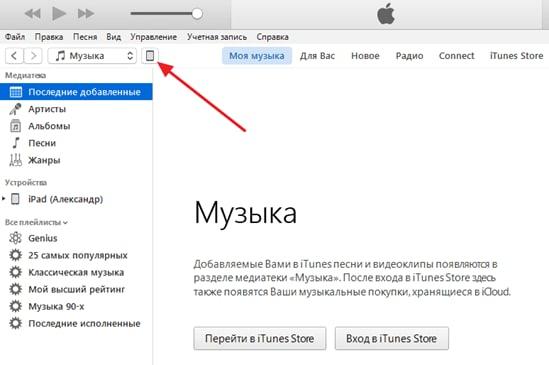
- После этого кликаем на иконку, которая появляется в левом верхнем углу утилиты. Это необходимо, чтобы перейти в меню;
- В меню слева находим пункт под названием «Программы». Тапаем на него;
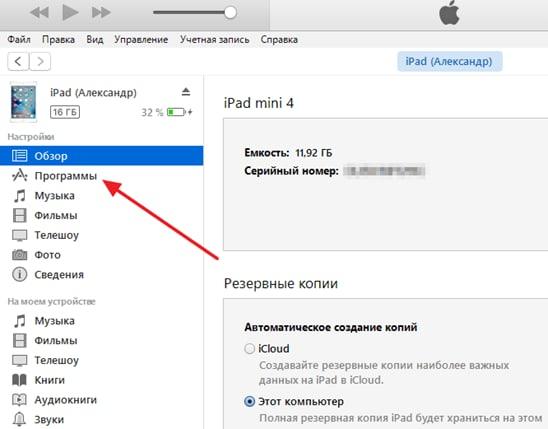
- Этот раздел приведет пользователя к тому, что тот увидит все те ПО, которые установлены у него на устройстве;
- Выбираем ту страницу, на которой установлено программа для удаления. Пользователь видит рабочее пространство своего устройства;
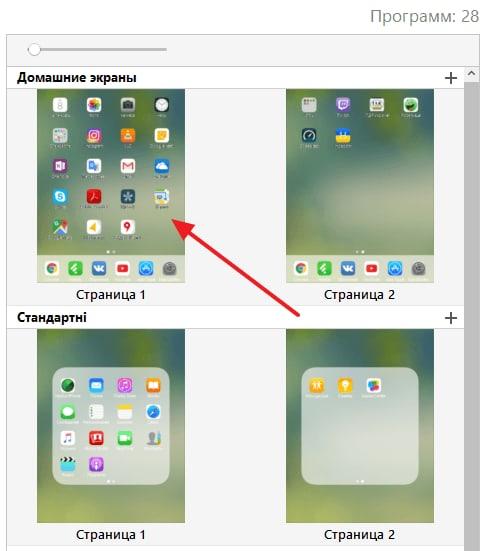
- После этого можно удалить приложение при помощи крестика около иконки и соглашения с действиями.
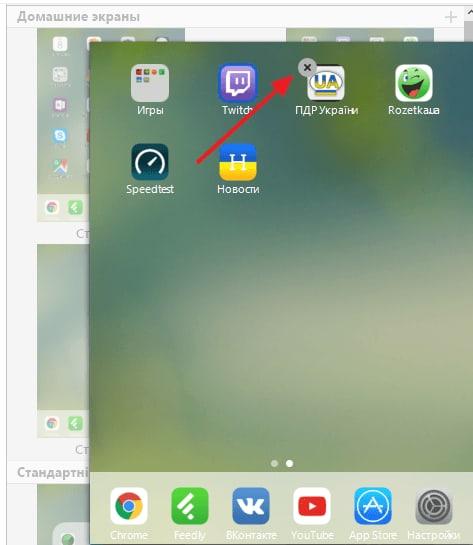
Этот способ работает исправно только в том случае, если пользователь подключил исправный кабель, а также ПК обнаружил устройство.
Если пользователь обнаружил проблемы, сбои, то стоит выполнить переподключение устройства. Возможна, система планшета стара и её необходимо обновить.
4. Как удалить программу на Айпаде через облачное хранилище
Через облачное хранилище пользователь не сможет удалить программу, так как оно установлено на само устройство, а не на облако. Несмотря на это, пользователь может удалить данные приложения, тем самым сэкономить место. Для этого необходимо следующее:
- Переходим в настройки Айпада при помощи тапа на иконку на рабочем столе;
- После этого переходим в пункт iCloud, который располагается в левом меню;
- После этого тапаем на пункт «Хранилище»;
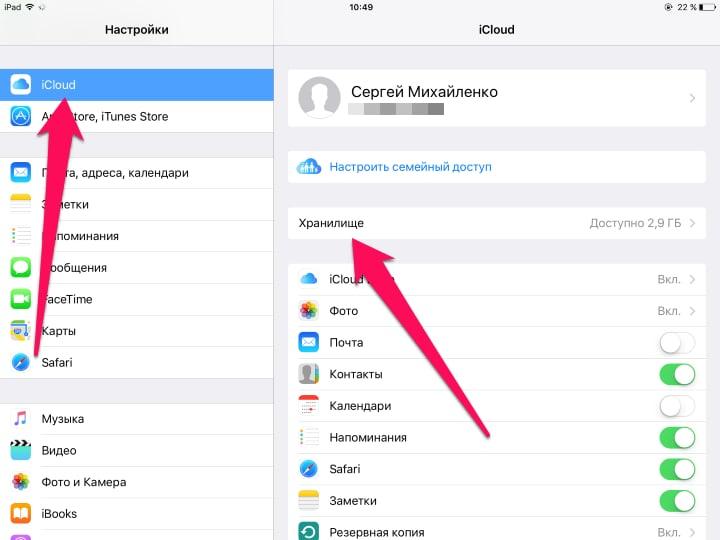
- Находим действие под названием «Управлять», тапаем на него;
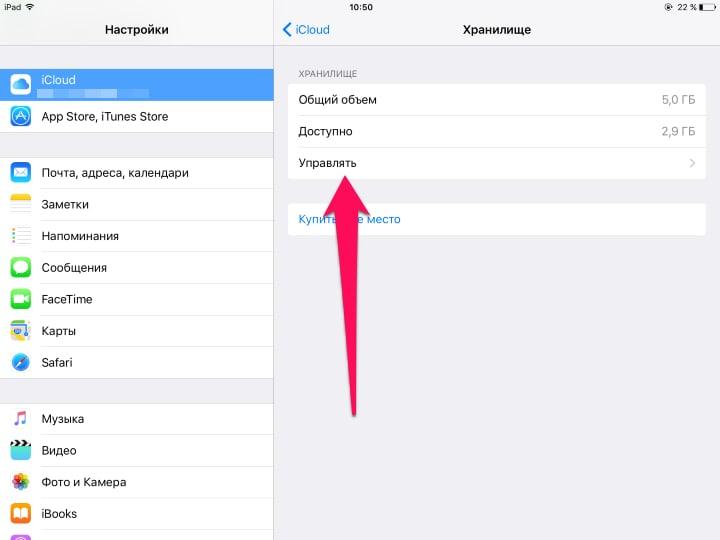
- После этого появятся разделы, находим необходимый «Документы и данные». В нем пользователь увидит все те приложения и игры, которые хранятся в облачном хранилище;
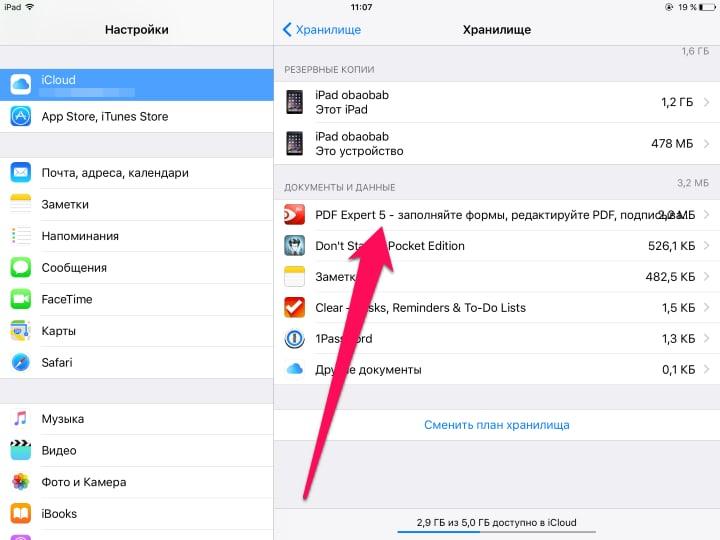
- Выбираем то приложение, от файлов которого пользователь хотел бы избавиться;
- Тапаем на пункт «Изменить», который располагается в правом верхнем углу. Кликаем на пункт «Удалить все», чтобы удалить файлы. После подтверждаем это все при помощи пункт «Подтвердить удаление».
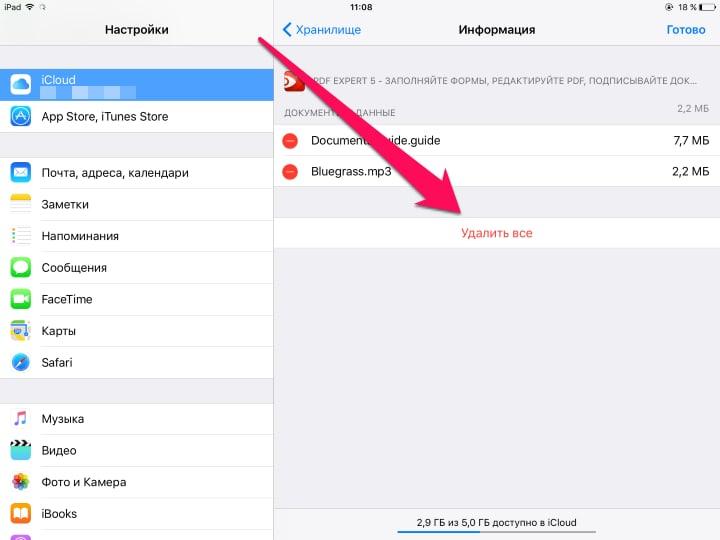
После этого пользователь может освободить место на своем устройстве при помощи облачного хранилища.
Обратите внимание! Удаляются файлы, а не само приложение.
5. Как удалить программы с ранней версии iOS
Удаление программ с ранней версии iOS практически ничем не отличается от обычного. Для этого необходимо провести все те же самые действия:
- Заходим в настройки на Айпаде;
- После этого переходим в пункт «Основные», который располагается с левой стороны. Через него выходим на пункт «Статистика»;
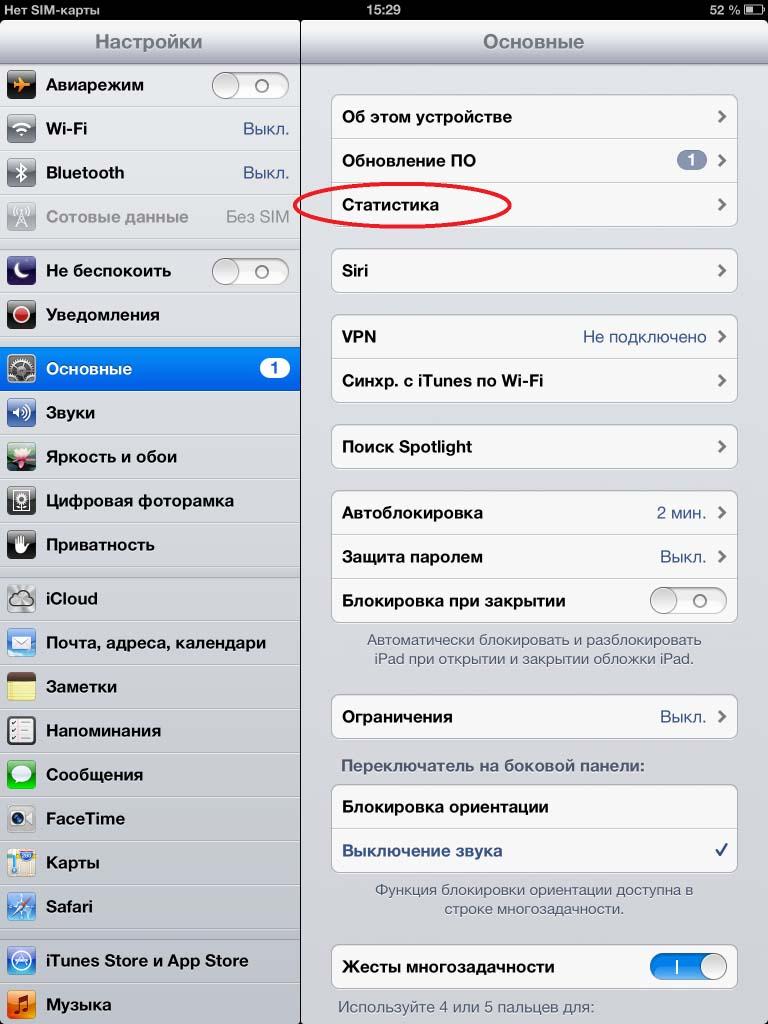
- Теперь находим то приложение или игру, которую нужно удалить;
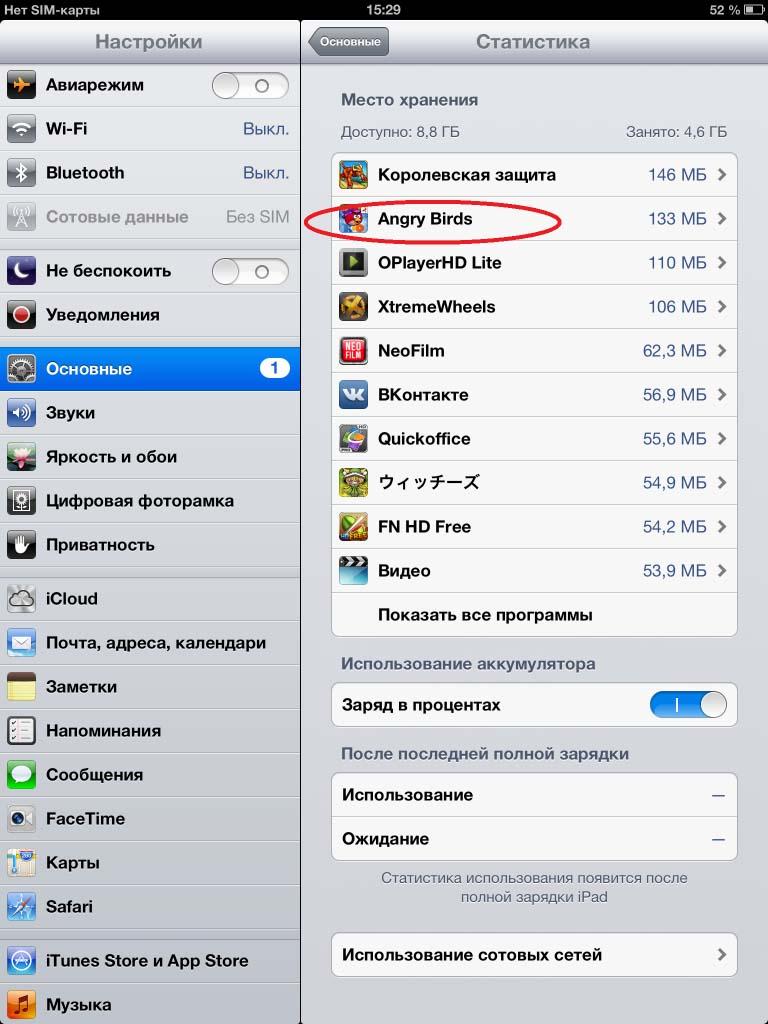
- Тапаем на пункт «Удалить программу» под самой утилитой;
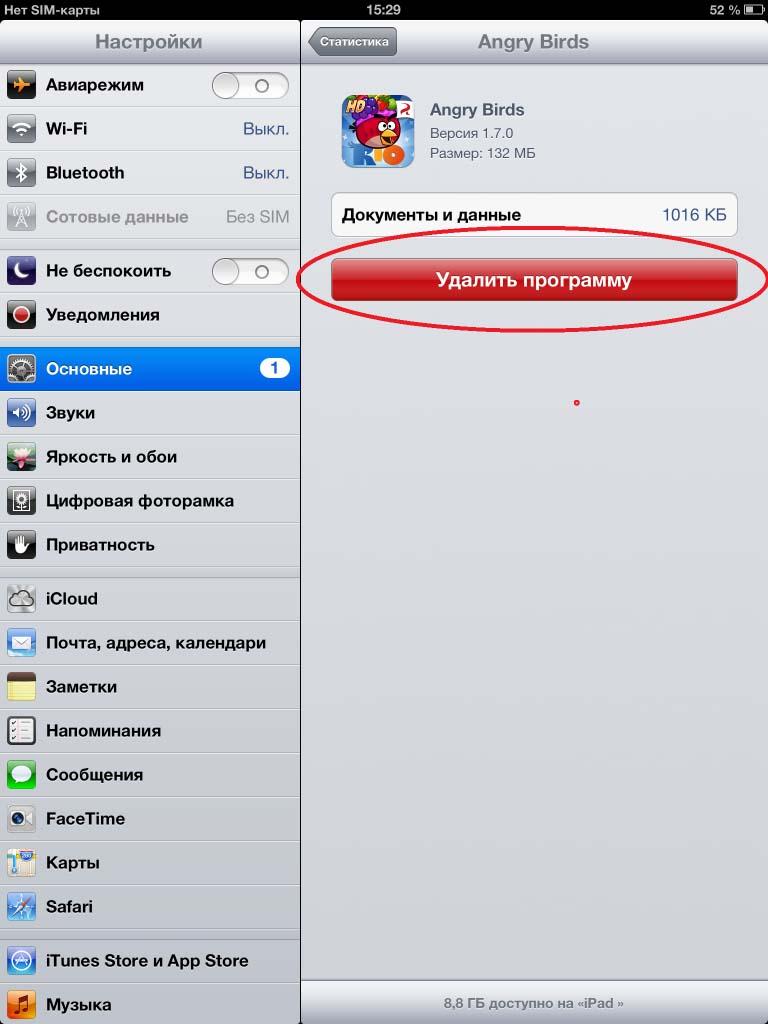
- После этого пользователь может согласиться с удалением и попрощаться с программой.
Могут отличаться только названия разделов и дизайн. Остальное все точно такое же.
Если приложения не удаляются
Если пользователь не смог удалить различные игры или же приложения при помощи методов, которые описаны выше, то ему необходимо проанализировать некоторые настройки своего устройства. Как правило, это означает то, что на телефоне у человека стоят некоторые ограничения, которые мешают ему нормально удалять утилиты:
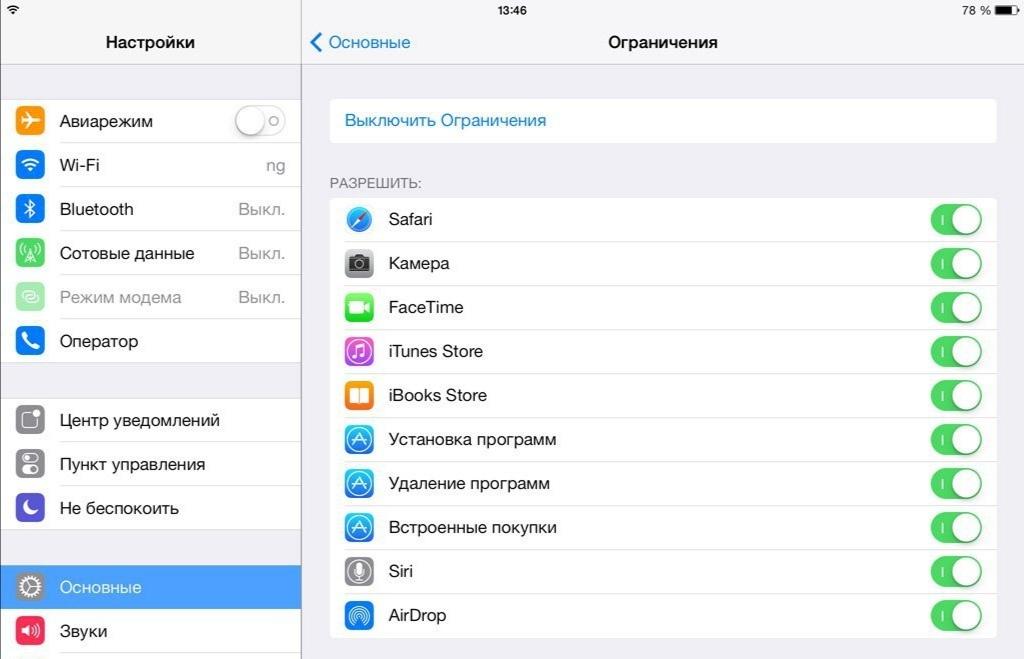
- Открываем настройки и переходим в раздел «Основные»;
- Через основные настройки переходим в подпункт «Ограничения»;
- Система попросит ввести пароль. Необходимо сделать это;
- После этого разрешаем удаление программ.
После того, как снимается ограничение, то игры будут удаляться.
Несколько лет работал в салонах сотовой связи двух крупных операторов. Хорошо разбираюсь в тарифах и вижу все подводные камни. Люблю гаджеты, особенно на Android.
Задать вопрос
Вопрос эксперту
Что делать, если приложения не удаляются после снятия ограничений?
Если такое произошло, то на устройстве достаточно большая по объему игра, больше чем 20 ГБ. Для её удаления нужно отключить интернет, а после начать удаление.
Можно ли удалять системные утилиты?
Приложения, которые необходимы системе, пользователь не сможет удалить.
Какой самый простой способ удаления?
Самый простой – при помощи рабочего стола. Он не требует лишних открытий.
Как восстановить удаленное приложение на iPad
Чтобы восстановить ранее удаленное приложение, пользователю понадобится интернет. Также для этого необходимо открыть магазин приложений App Store, который доступен абсолютно на всех устройствах. После этого через него переходим в раздел «Покупки» и находим то приложение, которое хотелось бы восстановить.
Тапаем на облачко со стрелкой вниз – это скачивание программы. Дожидаемся загрузки и открываем приложение.

Пользователь не получает восстановление данных. Он просто повторно скачивает удаленное приложение.
Источник: tarifkin.ru